我们在工作和学习中,都在网上查过资料,然后进行复制,可是有的网页不让复制,需要付费。
相信很多人都是对着屏幕敲键盘,在那里慢慢打字。下面教大家4个破解技巧,全网任意复制。
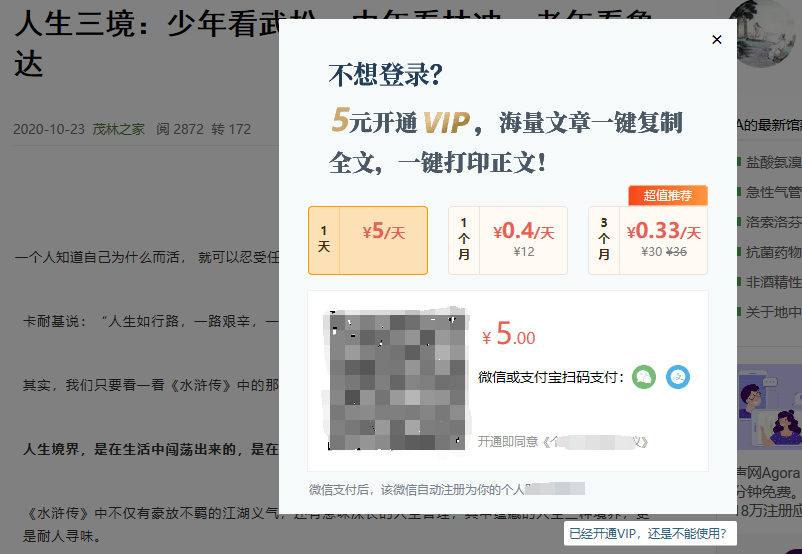
阅读引导:
- 阅读本文预计需要2分钟,不足之处请多多指教。
- 本文的主要内容是:教你4个破解网页复制技巧。
- 第一时间获取最新内容,欢迎关注『迅捷CAD』。
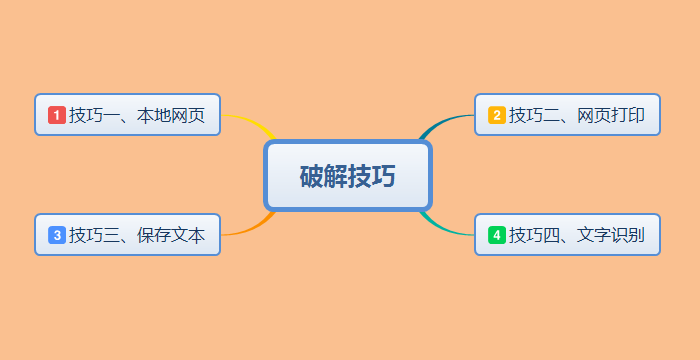
技巧一、本地网页
当我们遇到不让复制的网页,直接通过鼠标右击,选择另存为,然后将保存类型设置为“网页(单个文件)”。这样网页就保存到本地了,从电脑上打开本地网页,可以随意复制。
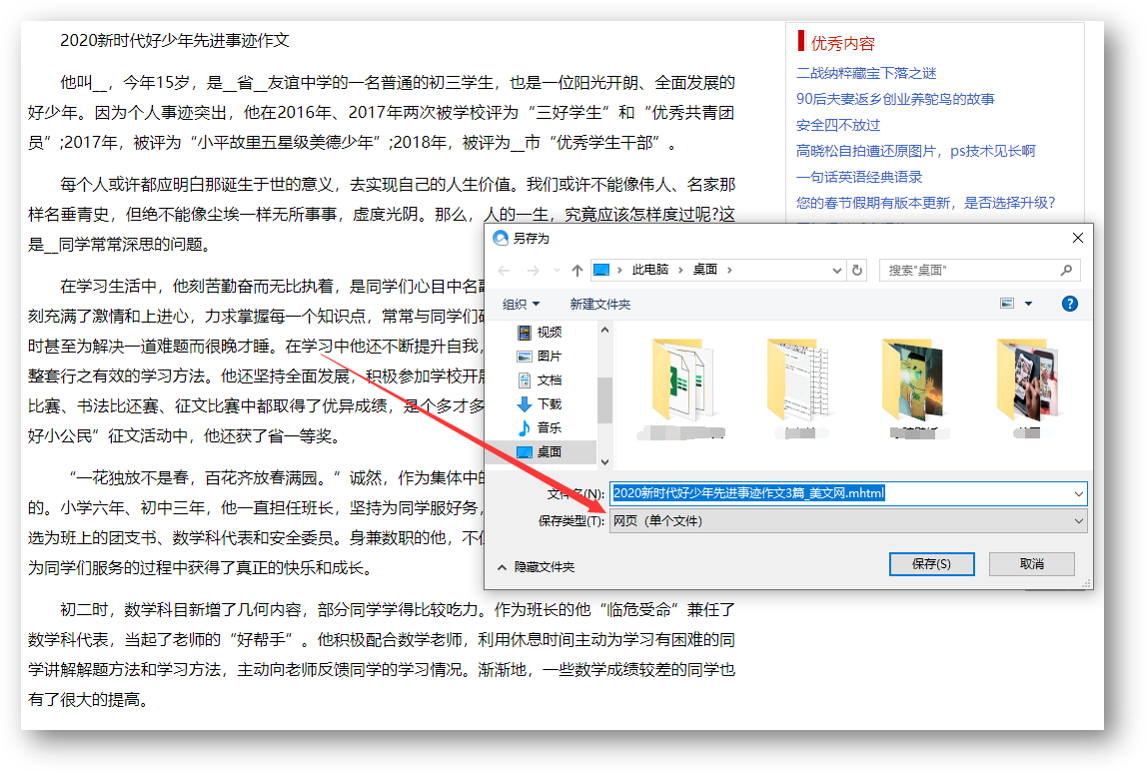
技巧二、网页打印
我们还可以采用打印网页的方式,间接的复制文本,在当前网页上,鼠标右击选择打印,或者按下快捷键【Ctrl+P】,进入打印预览界面,此时就可以选中文本,再进行复制啦。
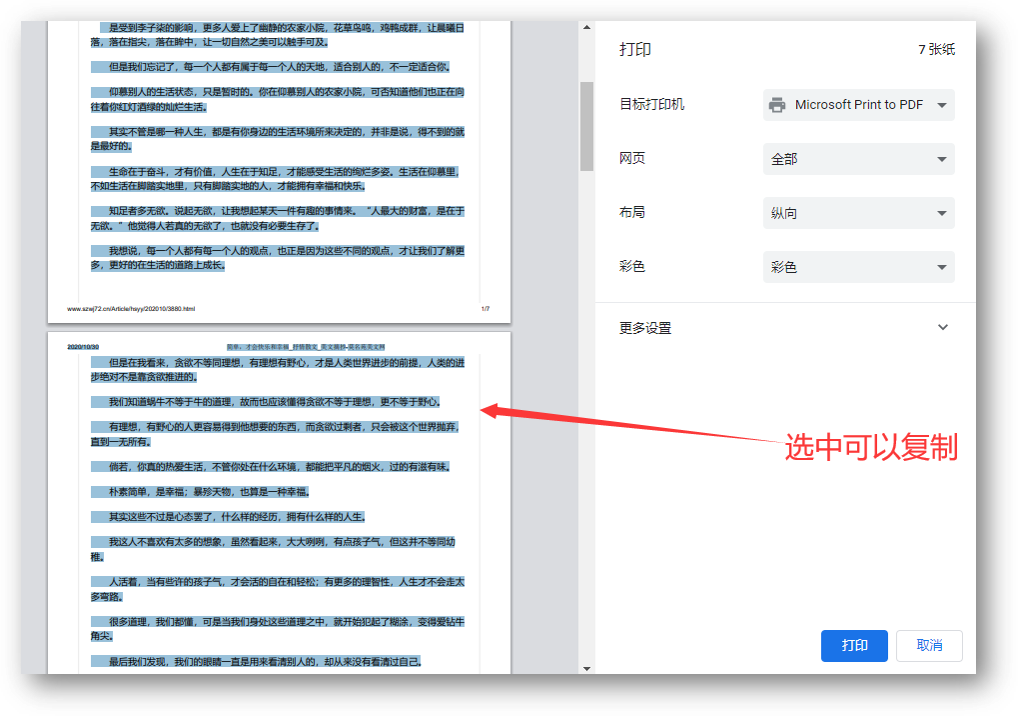
技巧三、保存文本
如果你只想复制网页中的某一段文本,其实可以用更简洁的方法,直接在网页选中文本内容,然后鼠标右击选择【保存为文本】,将会得到一个TXT文件,里面有我们需要的文本。
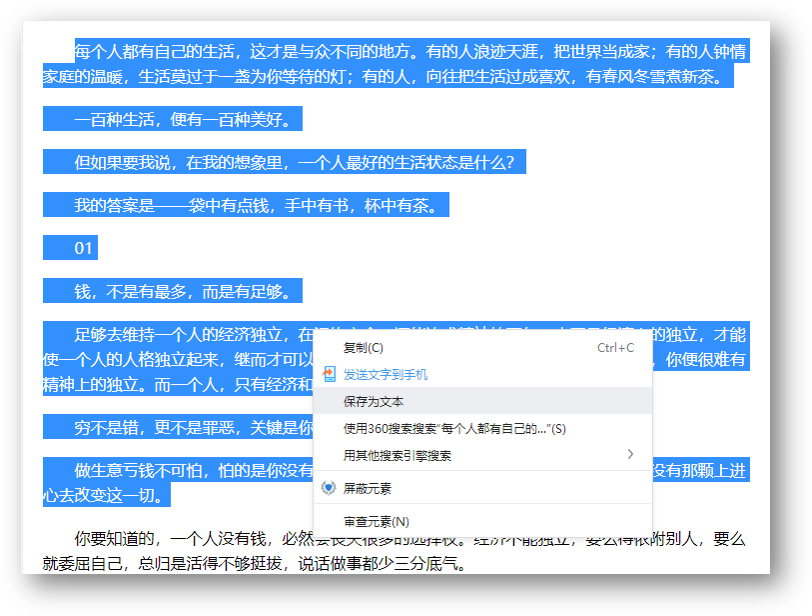
技巧四、文字识别
并不是所有网页都可以打印和保存的,如果我们经常有复制网页的需求,我觉得用迅捷OCR文字识别软件,能够更好地发挥作用,它可以截图批量识别、PDF文档识别等多种方式。
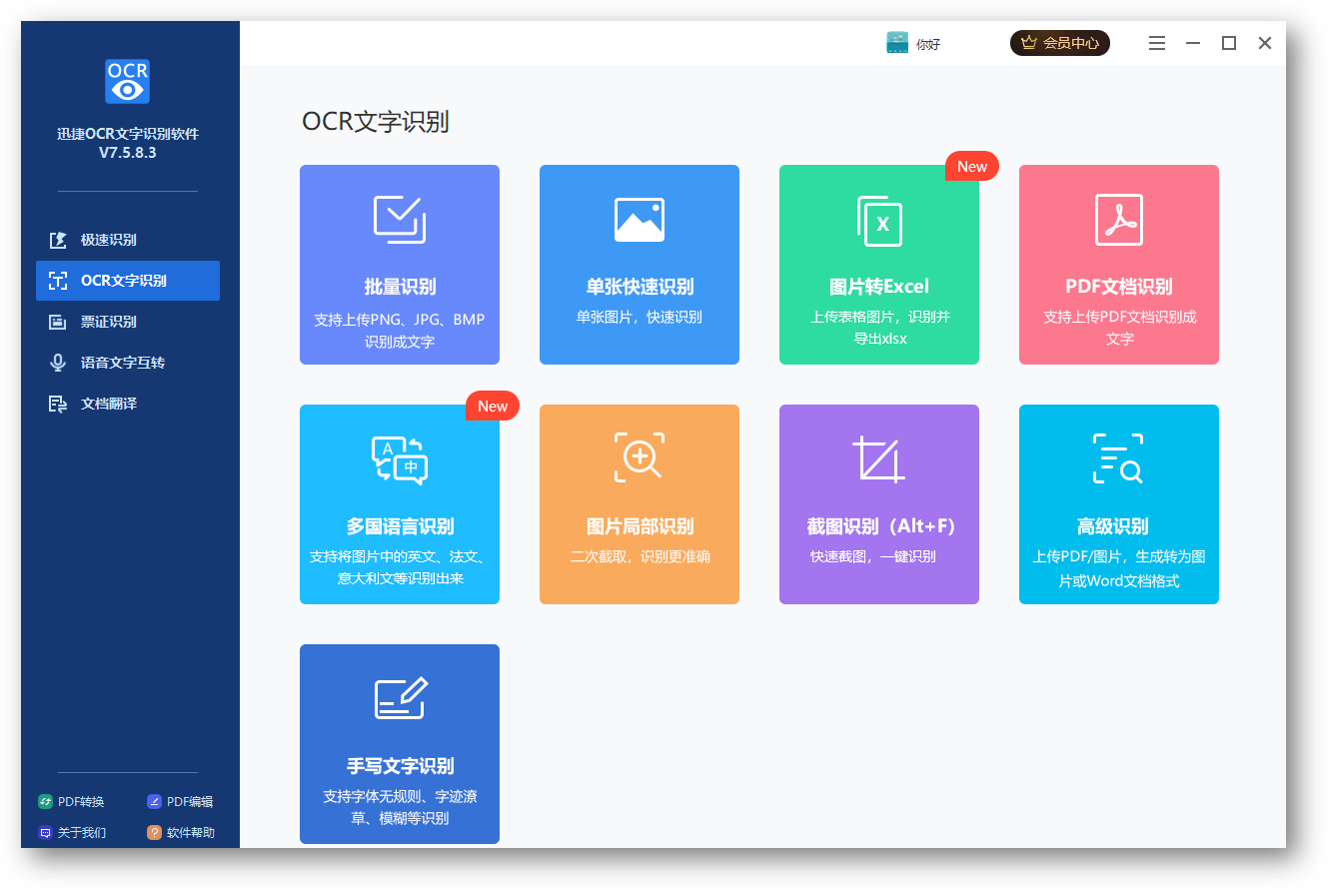
我给大家演示一下截图识别,使用自带的快捷键【Alt+F】,就能快速截屏,自动上传到工具上,可以设置导出格式TXT和导出目录,然后再点击【开始识别】,等待识别完成。
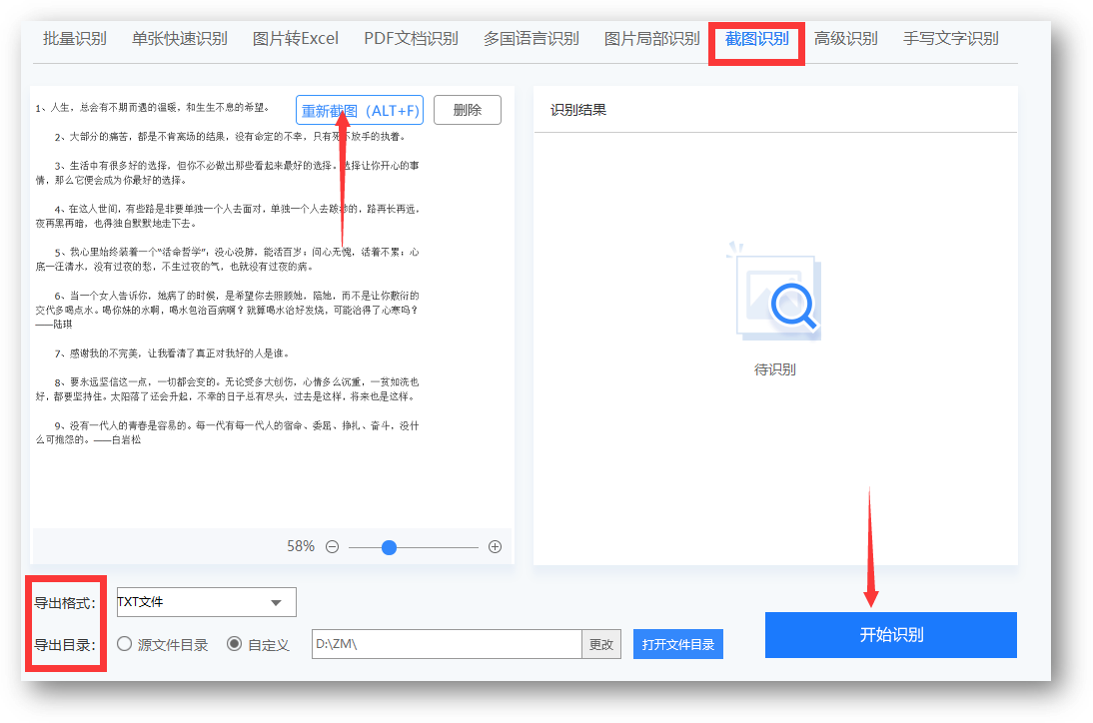
识别结果将出现在右边的预览区,最后我们点击【导出识别结果】,就可以打开TXT文本文件,图片上的文字就被提取出来了,而且格式一点也不乱,自动帮我们排版好。
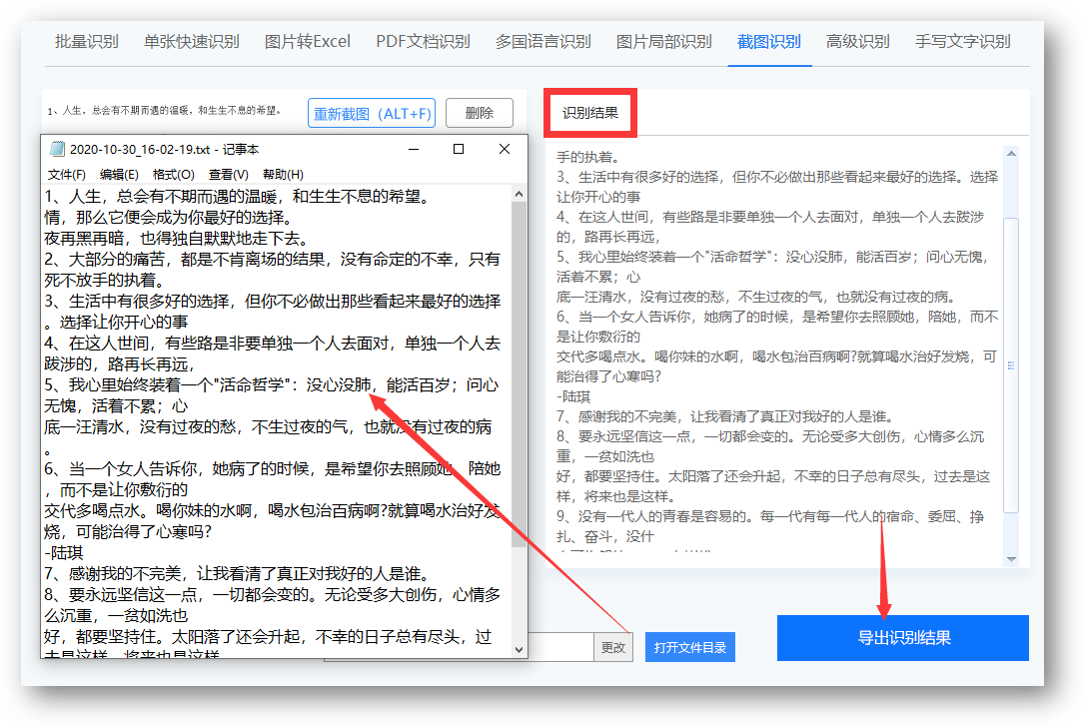
写在后面:
关于网页文本不让复制的问题,现在大家都知道如何解决了吧,快去试试吧。

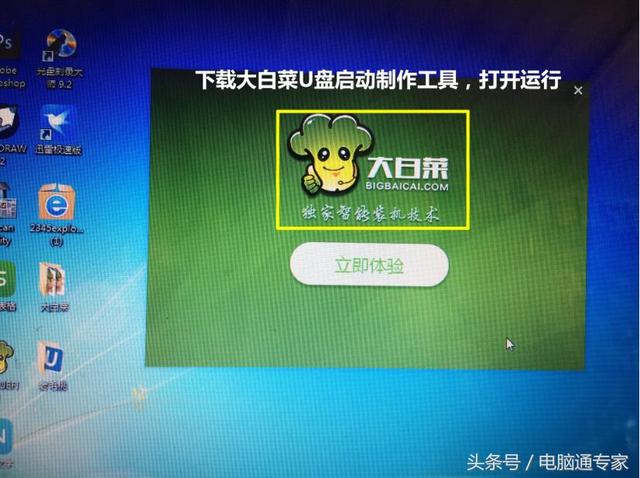


![RedHat服务器上[Errno 5] OSError: [Errno 2]的解决方法](https://img.pc-daily.com/uploads/allimg/4752/11135115c-0-lp.png)

